第2回 Piano rollでメロディを打ち込んでみよう
前回の記事では、サンプルパックを使った楽曲の組み立て方について解説しました。今回はそのようにして組み立てたドラムトラックの上に、シンセを使って、自分のオリジナルメロディを追加する方法を解説します。
まず、OPTIONSメニューの[Manage plugins]を開き、外部プラグインを読み込みます。外部VSTをインストールしたフォルダを指定し、[Find more plugins]をクリックすると読み込みが開始されます。読み込みが終了したら、ADDメニューの[More plugins]を選択し、使用したいシンセの左にある星マークをクリックして点灯させていきます。これでADDメニューに外部シンセが表示されるようになります。今後、基本的にはADDメニューから、使用したいシンセを選択しましょう。
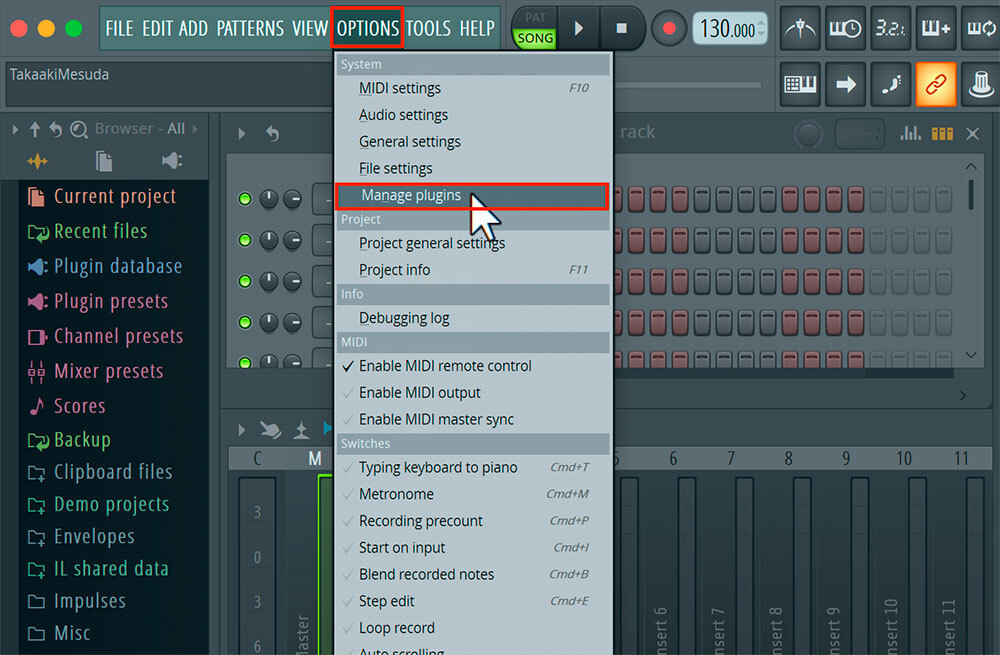
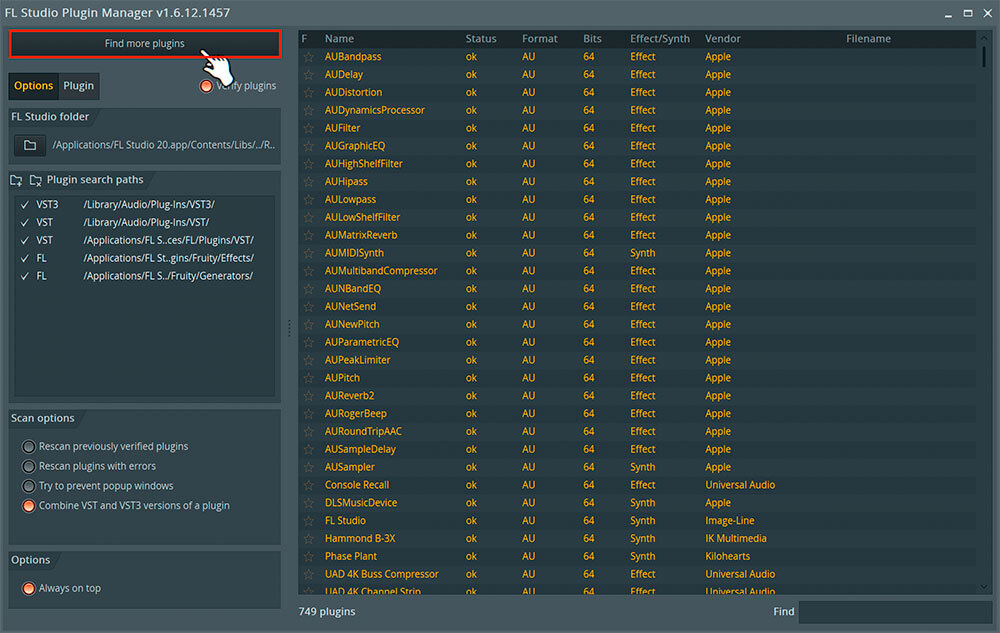
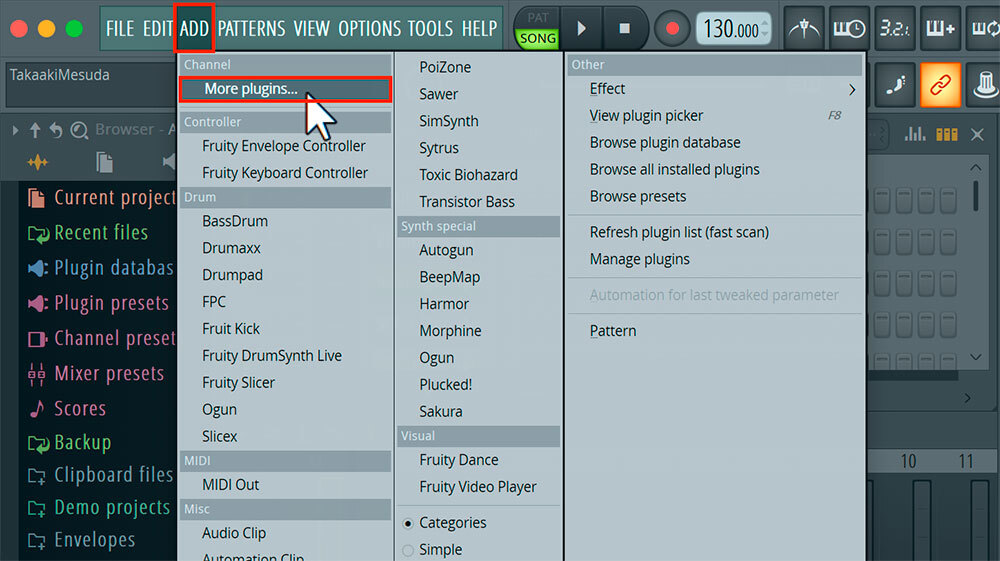
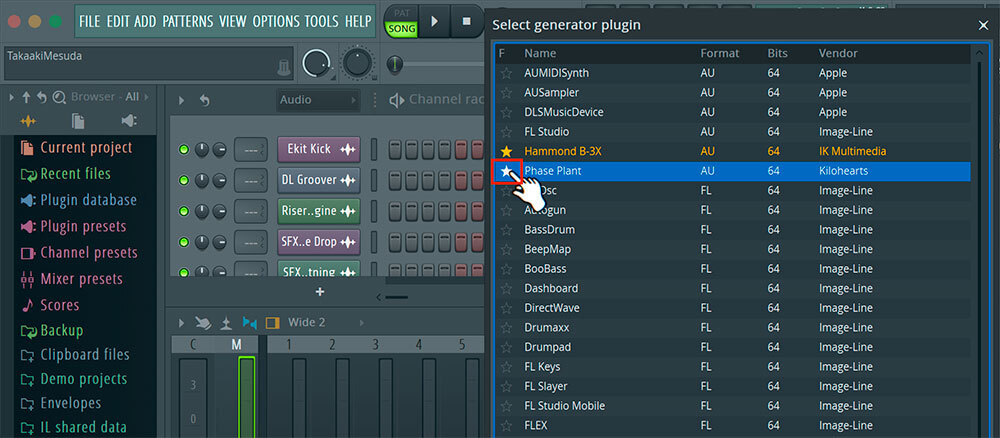
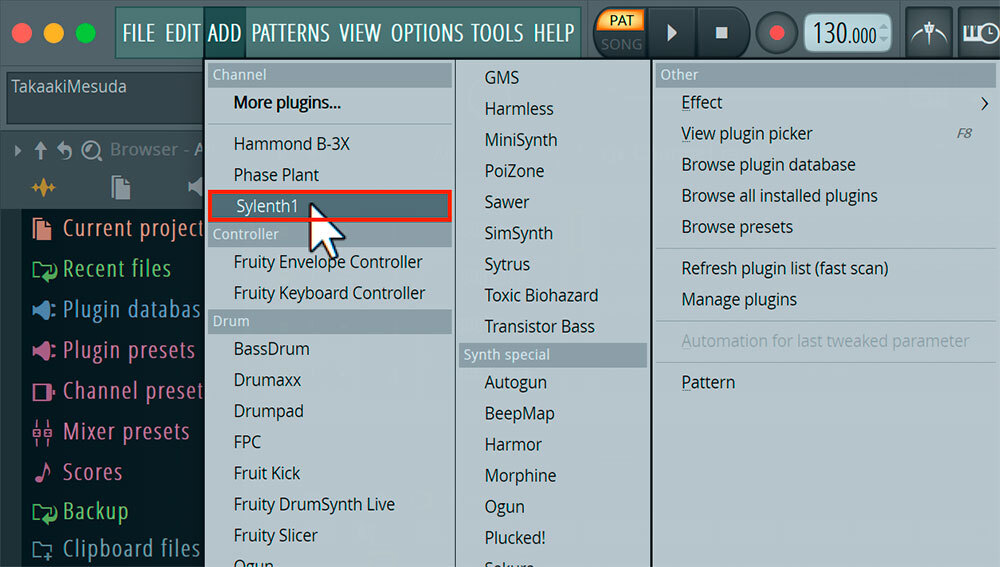
選択したシンセは、Channel rackに格納されます。シンセ画面を表示させるには、Channel rackでシンセの名前をクリックします。また、シンセの横のマークを点灯させるとサウンドを試聴できます。
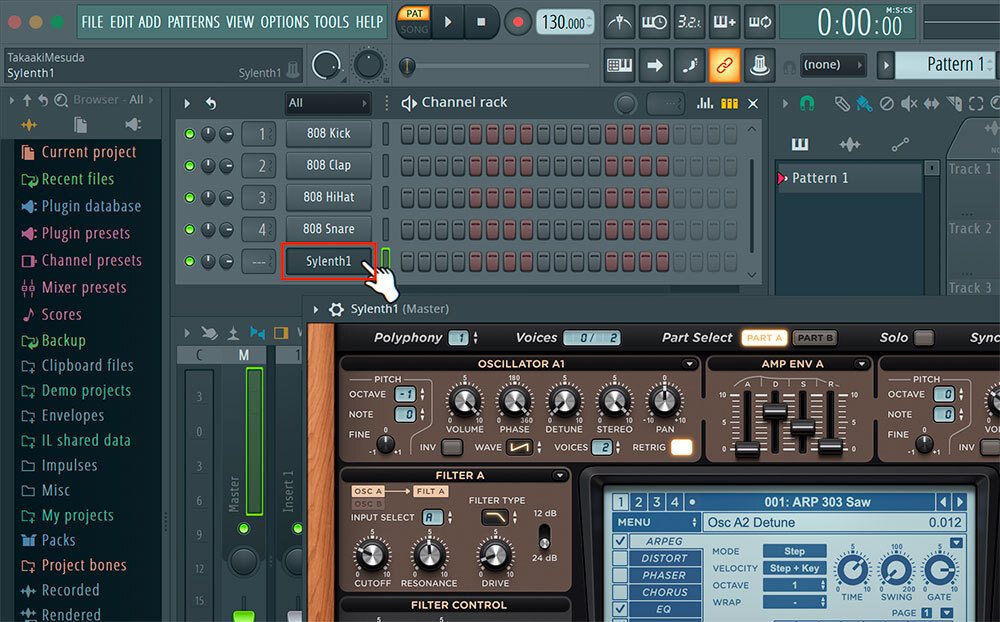
シンセ名を右クリックし、メニューからPiano rollを呼び出します。Piano rollはピアノの鍵盤を縦に置いたイメージで、上に行くにつれ音が高くなり、下に行けば低くなります。Piano rollについての詳細は、以前の記事で解説していますので、わからない方はチェックしてみてください。
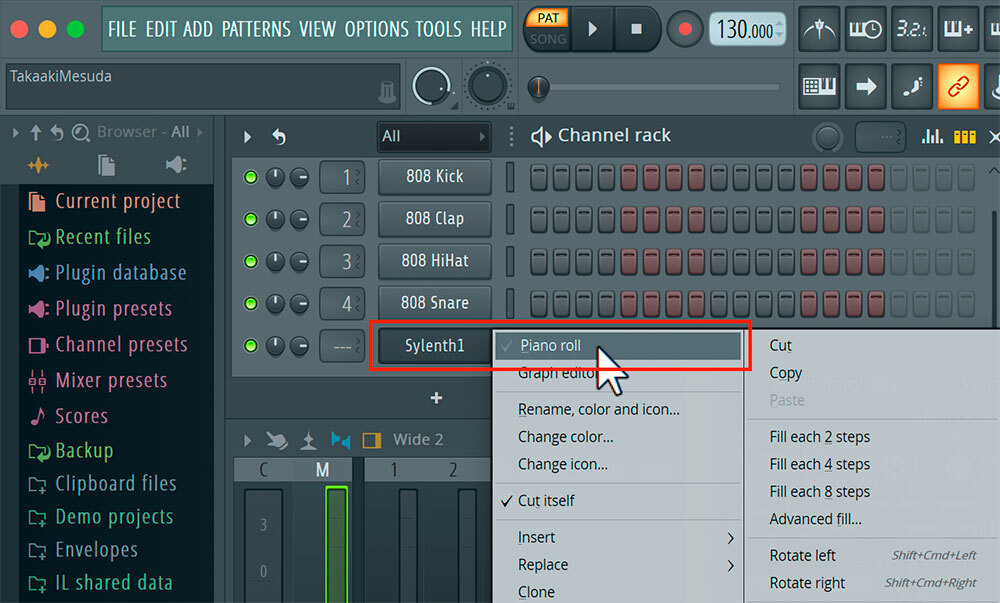
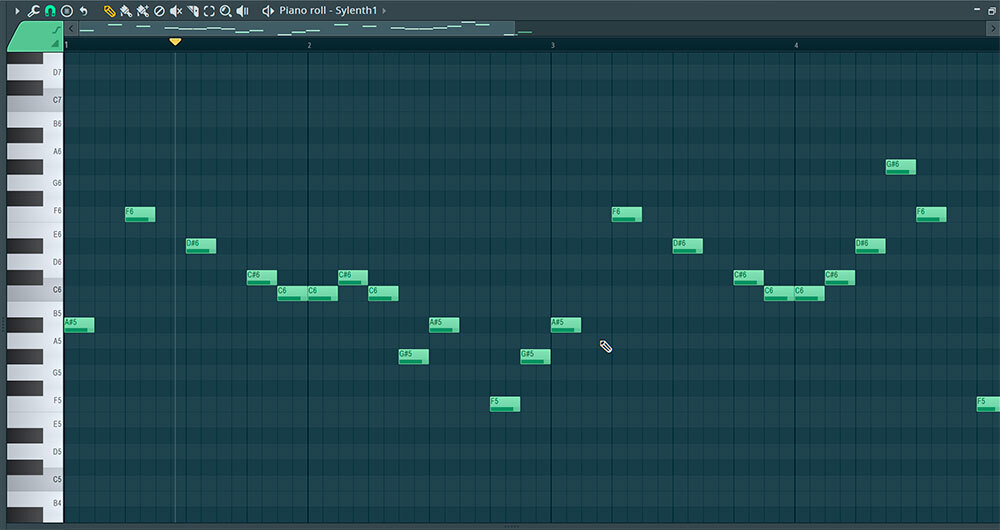
フレーズを打ち込み終えたら、Playlistの左にあるPicker Panelから、PatternをPlaylistにドラッグします。Channel rack上で打ち込んだひとかたまりを「Pattern」と呼び、これをPlaylistに並べていくのが FL Studio での基本作業です。
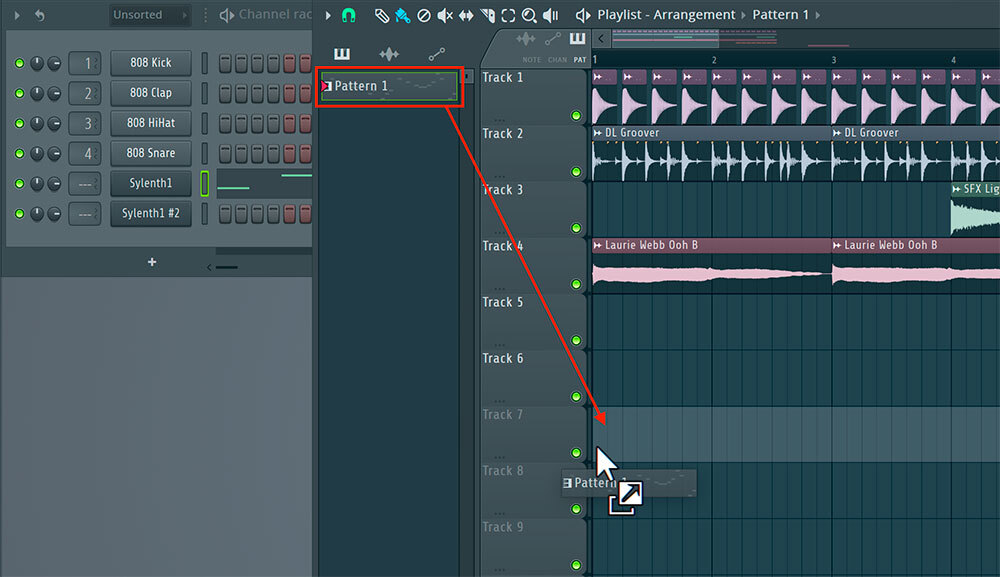
Patternには、Channel rack上でサウンドを追加していくことが可能です。極端に言えば、すべての音を1つのPatternに集約することもできます。逆に、Pattern内のフレーズをサウンドごとにバラバラにしたい場合は、Patternを右クリックし、メニューから[Sprit by channel]を選択します。
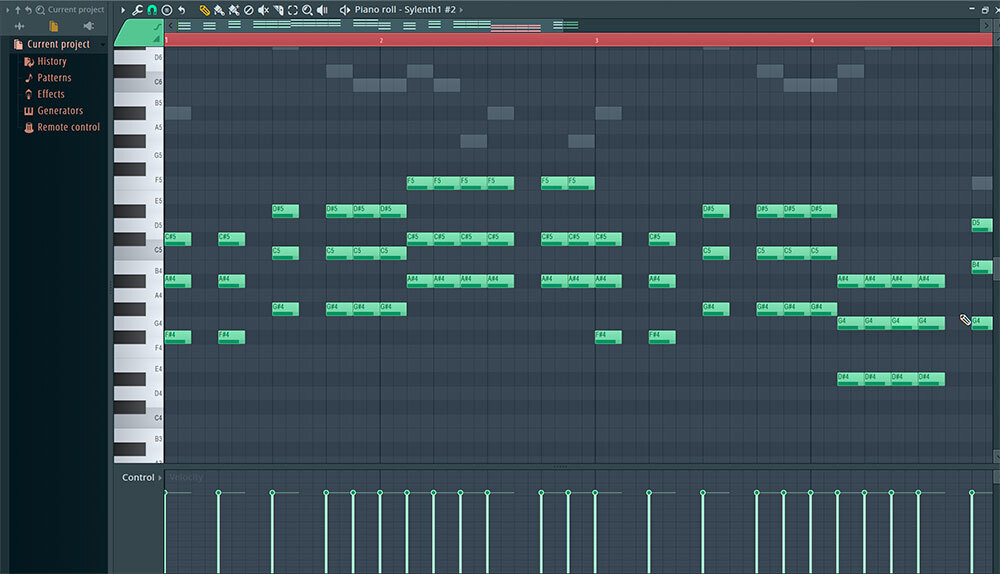
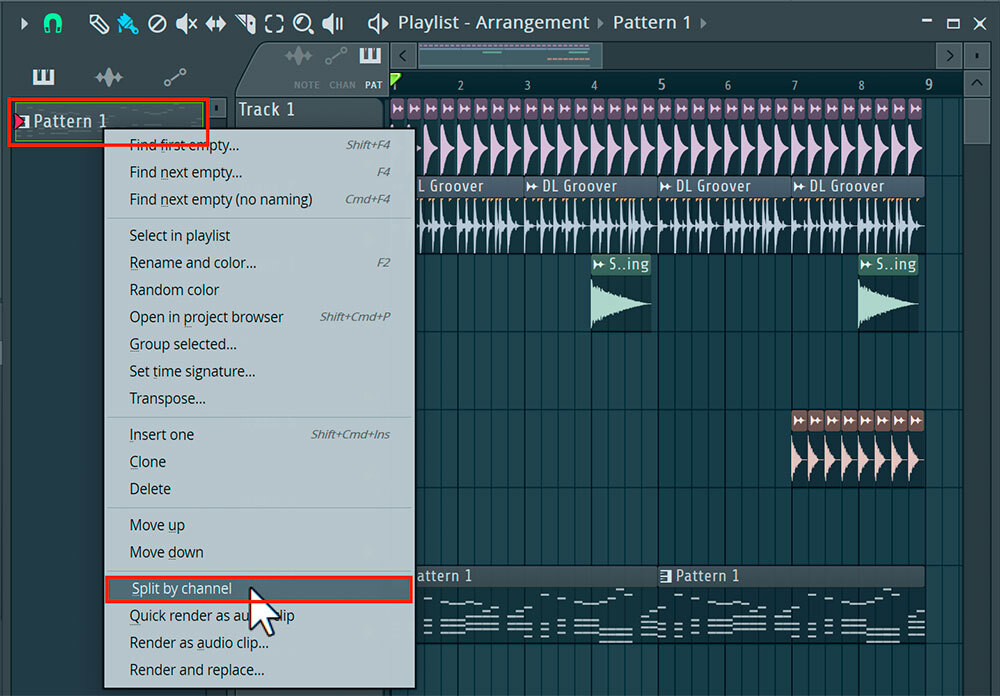
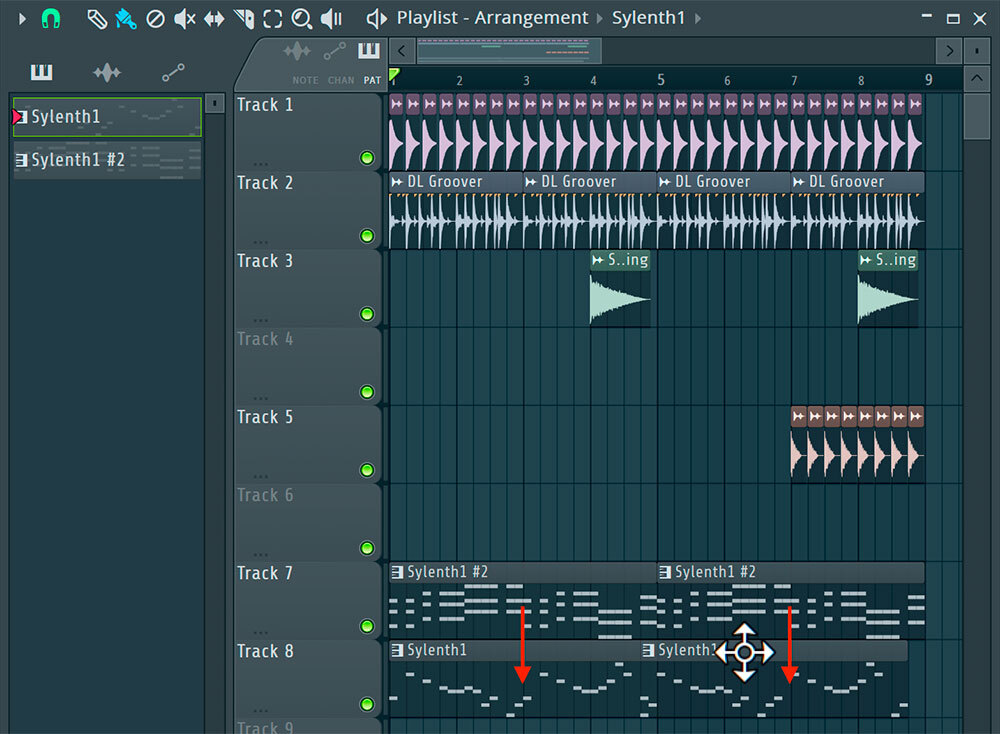
Patternを追加する際は、F2キーを押してからEnterキーを押すか、Picker Panel下部の[+]ボタンをクリックします。リード、コード、ベースなど、音色とフレーズごとに個別のPatternに分けて配置するのが、見やすくてわかりやすいのでオススメです。例えば、リードが1本だと物足りない場合は、同じPattern内で違う音色のシンセを立ち上げてレイヤーしたりします。
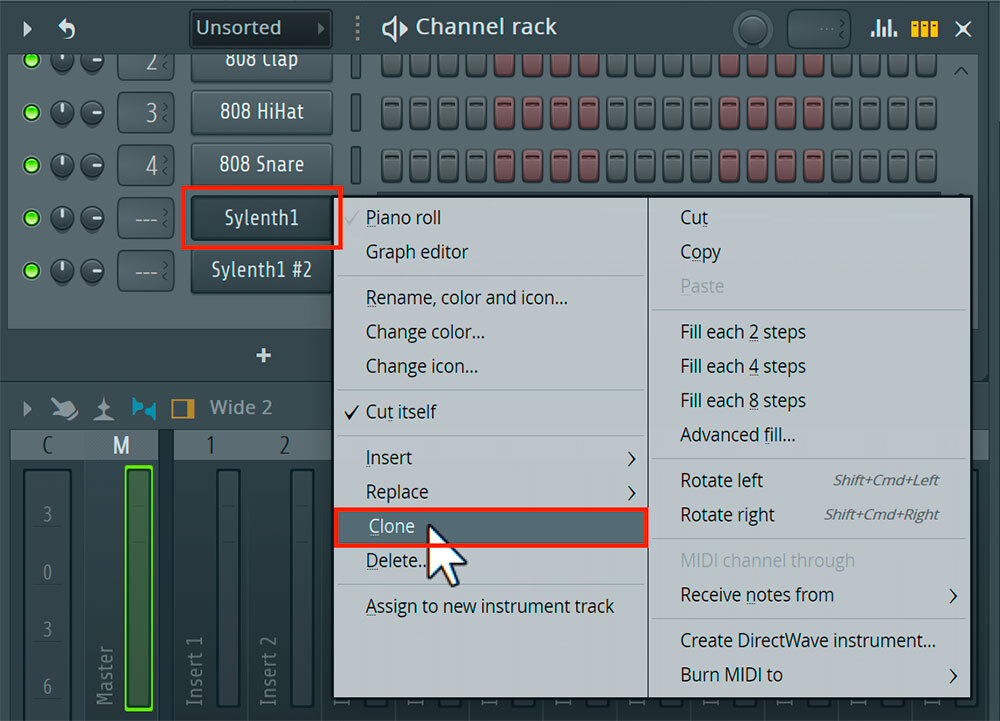
Channel rackにシンセを立ち上げ、Piano rollでメロディを打ち込み、Playlistに並べる。これがFL Studioの打ち込みの基本工程となります。
次回はオートメーションを使い、音に変化を付ける作業を解説します。
MK / Shadw / Masakazu Kageyama

Music Producer / DJ
Dance Musicを中心に商業、非商業を問わずハイクオリティな楽曲を数多く輩出してきたキャリアを持ち、キャッチーなものからエッジの効いたグルーヴ感のある楽曲まで様々なジャンルを手掛ける。
アメリカのプロデューサー「BT」のRemixコンテストで入賞しオランダのトップレーベルArmada Musicからの楽曲リリースや、音楽ゲーム「Beatmania IIDX」「DANCERUSH STARDOM」「CHUNITHM」「CytusⅡ」への楽曲提供、国内TOP DJ楽曲の制作、J-POPなど多数編曲、サウンドレコーディングマガジン執筆、EDMユニットPolyphonixのサウンドプロデュース。
別名義ShadwではオランダのHardwell主宰"Revealed Recordings”やブラジルのレーベル”Glorie Records”,アメリカのレーベル”Peak Hour Music”など世界各国のビッグレーベルから楽曲をリリースし、世界のトップDJ,Hardwell,Fedde Le Grand, Ummet Ozcan, Promise Landなどサポートを受ける。
日本国内ではATOM TOKYOなどで有名なDJ TORAとの楽曲”Mr.Vain””UDLR”,Kanae Asabaとの”Summer Is Calling”が大ヒットするなど多方面で活躍する実力派。

